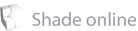━━━━━━━━━━━━━━━━━━━━━━━━━━━━━━━━━━━ ◇ - ◇ - ◇ - ◇ - 2. CGスクリプト部 - ◇ - ◇ - ◇ - ◇ ━━━━━━━━━━━━━━━━━━━━━━━━━━━━━━━━━━━ 押忍!タルタルです。今回もスクリプトの文法はとりあえずスッ飛ばしてより 実践的な空手を、否!スクリプトを紹介します! 押忍! 今回はPoserのFigureファイル(cr2ファイル)をバッチレンダリングしてみます。 ##ここから import poser import os import glob def is_CR2(f): return os.path.splitext(f)[-1] == ".cr2" scene = poser.Scene() getFigureDir = poser.DialogDirChooser(message="Choose Folder", startDir="nothing") if (getFigureDir.Show()): FigureDir = getFigureDir.Path() getImageSaveDir = poser.DialogDirChooser(message="Choose Folder", startDir="nothing") if (getImageSaveDir.Show()): ImageSaveDir = getImageSaveDir.Path() ext = "jpg" Files = os.listdir(FigureDir) Cr2Files = filter(is_CR2, Files) for i in Cr2Files: scene.LoadLibraryFigure(os.path.join(FigureDir , i)) scene.Render() scene.SaveImage(ext, os.path.join(ImageSaveDir, os.path.splitext(os.path.split(i)[-1])[0] + "." + ext)) scene.DeleteCurrentFigure() ##ここまで 使い方: まず、元になるシーンを準備します。 本スクリプトを実行すると、フォルダ選択ダイアログボックスが2回でます。 最初のダイアログボックスでcr2ファイルのあるフォルダを選択してください。 2回目に出るダイアログボックスでレンダリングイメージを保存してください。 注意: 保存する画像フォーマットを変更したい場合には ext = "jpg" 部分を変更してください。 なお、スクリプトで対応していない画像フォーマットの拡張子を指定すると、 画像は正しく保存されません。 本スクリプトはPoser 6 for Macintsh / Windowsで動作確認しています。 それでは失礼します。押忍! 【タルタル】
|
Shade online フォーラム
ログイン
|
|